Taula de continguts
Aquest tutorial explica la diferència entre les funcions SUMIF i SUMIFS pel que fa a la seva sintaxi i ús, i proporciona una sèrie d'exemples de fórmules per sumar valors amb múltiples criteris AND/OR a Excel 365, 2021, 2019, 2016 , 2013, 2010 i anteriors.
Com tothom sap, Microsoft Excel ofereix una sèrie de funcions per realitzar diversos càlculs amb dades. Fa uns quants articles, vam explorar COUNTIF i COUNTIFS, que estan dissenyats per comptar cel·les en funció d'una sola condició i diverses condicions, respectivament. La setmana passada vam tractar Excel SUMIF que afegeix valors que compleixen els criteris especificats. Ara és el moment de repassar la versió plural de SUMIF - Excel SUMIFS que permet sumar valors per diversos criteris.
Aquells que estiguin familiaritzats amb la funció SUMIF poden pensar que per convertir-la a SUMIFS només cal una "S" addicional. i uns quants criteris addicionals. Això semblaria bastant lògic... però "lògic" no sempre és així quan es tracta de Microsoft : )
Funció d'Excel SUMIF - sintaxi & ús
La funció SUMIF s'utilitza per sumar condicionalment valors basats en un criteri únic . Hem parlat detalladament de la sintaxi SUMIF a l'article anterior, i aquí només hi ha una actualització ràpida.
SUMIF(interval, criteris, [interval_sum])- interval : l'interval de cel·les per ser avaluat segons els vostres criteris, és necessari.
- criteri : la condició queheu d'utilitzar un petit truc més: tanqueu la vostra fórmula SUMIF en una funció SUMA, com aquesta:
=SUM(SUMIF(C2:C9, {"John","Mike","Pete"} , D2:D9))
Com veieu, un criteri de matriu fa que la fórmula sigui molt més compacta en comparació amb SUMIF + SUMIF i us permet afegir tants valors com vulgueu a la matriu.
Aquest enfocament funciona tant amb números com amb valors de text. Per exemple, si en comptes dels noms dels proveïdors a la columna C, teníeu identificadors de proveïdors com 1, 2, 3, etc., la vostra fórmula SUMIF seria semblant a aquesta:
=SUM(SUMIF(C2:C9, {1,2,3} , D2:D9))A diferència dels valors de text, els números no s'han de tancar entre cometes dobles als arguments de la matriu.
Exemple 3. SUMPRODUCT & SUMIF
En cas que la vostra manera preferida és enumerar els criteris en algunes cel·les en lloc d'especificar-los directament a la fórmula, podeu utilitzar SUMIF juntament amb la funció SUMAPRODUCTE que multiplica els components de les matrius donades i retorna la suma d'aquests productes.
=SUMPRODUCT(SUMIF(C2:C9, G2:G4, D2:D9))On G2:G4 són les cel·les que contenen els vostres criteris, els noms dels proveïdors en el nostre cas, tal com es mostra a la captura de pantalla següent.
Però, per descomptat, res no us impedeix enumerar els valors en un criteri de matriu de la vostra funció SUMIF si voleu:
=SUMPRODUCT(SUMIF(C2:C9, {"Mike","John","Pete"}, D2:D9))El resultat retornat per ambdues fórmules serà idèntic al que heu fet. vegeu a la captura de pantalla:

Excel SUMIFS amb múltiples criteris OR
Si voleu sumar condicionalment valors a Excel no simplement ambmúltiples condicions OR, però amb diversos conjunts de condicions, haureu d'utilitzar SUMIFS en lloc de SUMIF. Les fórmules seran molt semblants a les que acabem de comentar.
Com és habitual, un exemple pot ajudar a il·lustrar millor el punt. A la nostra taula de proveïdors de fruites, afegim la Data de lliurament (columna E) i busquem la quantitat total lliurada per Mike, John i Pete a l'octubre.
Exemple 1. SUMIFS + SUMIFS
El La fórmula produïda per aquest enfocament inclou molta repetició i sembla feixuc, però és fàcil d'entendre i, el més important, funciona : )
=SUMIFS(D2:D9,C2:C9, "Mike", E2:E9,">=10/1/2014", E2:E9, "<=10/31/2014") +SUMIFS(D2:D9, C2: C9, "Joan", E2:E9, ">=10/1/2014", E2:E9, "<=10/31/2014") +
SUMIFS(D2:D9, C2 :C9, "Pete", E2:E9, ">=10/1/2014" ,E2:E9, "<=10/31/2014")
Com veieu, escriviu un funció SUMIFS separada per a cadascun dels proveïdors i inclou dues condicions: iguals o superiors a l'1 d'octubre (">=10/1/2014") i inferiors o iguals al 31 d'octubre ("<=31/10 /2014"), i després sumeu els resultats.

Exemple 2. SUMA & SUMIFS amb un argument de matriu
He intentat explicar l'essència d'aquest enfocament a l'exemple SUMIF, de manera que ara només podem copiar aquesta fórmula, canviar l'ordre dels arguments (com recordeu que és diferent a SUMIF i SUMIFS) i afegir criteris addicionals. La fórmula resultant és més compacta que SUMIFS + SUMIFS:
=SUM(SUMIFS(D2:D9,C2:C9, {"Mike", "John", "Pete"}, E2:E9,">=10/1/2014", E2:E9, "<=10/31/2014"))El resultat retornat peraquesta fórmula és exactament la mateixa que veieu a la captura de pantalla anterior.
Exemple 3. SUMPRODUCT & SUMIFS
Com recordeu, l'enfocament SUMPRODUCT difereix dels dos anteriors en la manera en què introduïu cadascun dels vostres criteris en una cel·la separada en lloc d'especificar-los directament a la fórmula. En el cas de diversos conjunts de criteris, la funció SUMAPRODUCTE no serà suficient i també haureu d'utilitzar ISNUMBER i MATCH.
Per tant, suposant que els Noms de subministraments es troben a les cel·les H1:H3, la Data d'inici és a cel·la H4 i data final a la cel·la H5, la nostra fórmula SUMPRODUCT pren la forma següent:
=SUMPRODUCT(--(E2:E9>=H4), --(E2:E9<=H5), --(ISNUMBER(MATCH(C2:C9, H1:H3,0))), D2:D9)
Molta gent es pregunta per què s'utilitza un guió doble (--) en fórmules SUMPRODUCT. La qüestió és que Excel SUMPRODUCT ignora tots els valors menys numèrics, mentre que els operadors de comparació de la nostra fórmula retornen valors booleans (VERTADER / FALS), que no són numèrics. Per convertir aquests valors booleans a 1 i 0, feu servir el signe menys doble, que tècnicament s'anomena operador unari doble. El primer unari coacciona TRUE/FALSE a -1/0, respectivament. El segon unari nega els valors, és a dir, inverteix el signe, convertint-los en +1 i 0, que la funció SUMAPRODUCTE pot entendre.
Espero que l'explicació anterior tingui sentit. I encara que no ho faci, només recordeu aquesta regla general: utilitzeu l'operador unari doble (--) quan utilitzeu operadors de comparació al vostre SUMPRODUCTfórmules.
Ús d'Excel SUM en fórmules de matriu
Com recordeu, Microsoft va implementar la funció SUMIFS a Excel 2007. Si algú encara utilitza Excel 2003, 2000 o anterior, haureu d'utilitzar un Fórmula de matriu SUMA per afegir valors amb múltiples criteris AND. Naturalment, aquest enfocament també funciona en les versions modernes d'Excel 2013 - 2007 i es pot considerar una contrapartida antiga de la funció SUMIFS.
A les fórmules SUMIF comentades anteriorment, ja heu utilitzat arguments de matriu, però una fórmula de matriu és una cosa diferent.
Exemple 1. Suma amb criteris AND múltiples a Excel 2003 i anteriors
Tornem al primer exemple on vam trobar una suma d'imports relacionats amb una fruita i un proveïdor determinats:

Com ja sabeu, aquesta tasca s'aconsegueix fàcilment mitjançant una fórmula normal de SUMIFS:
=SUMIFS(C2:C9, A2:A9, "apples", B2:B9, "Pete")I ara, vegem com es pot realitzar la mateixa tasca a les primeres versions d'Excel "sense SUMIFS". En primer lloc, escriviu totes les condicions que s'han de complir en forma de rang="condició". En aquest exemple, tenim dos parells rang/condició:
Condició 1: A2:A9="apples"
Condició 2: B2:B9="Pete"
A continuació, escriviu unes fórmules de SUMA que "multiplica" tots els vostres parells de rang/condició, cadascuna entre parèntesis. L'últim multiplicador és l'interval de suma, C2:C9 en el nostre cas:
=SUM((A2:A9="apples") * ( B2:B9="Pete") * ( C2:C9))Com es mostra a la captura de pantalla següent, elLa fórmula funciona perfectament a l'última versió d'Excel 2013.

Nota. Quan introduïu qualsevol fórmula de matriu, heu de prémer Ctrl + Maj + Retorn . Un cop fet això, la vostra fórmula s'inclou entre claus, que és una indicació visual que una fórmula de matriu s'ha introduït correctament. Si proveu d'escriure les claus manualment, la fórmula es convertirà en una cadena de text i no funcionarà.
Exemple 2. Fórmules de matriu SUMA a les versions modernes d'Excel
Fins i tot en les versions modernes d'Excel, no s'ha de subestimar la potència de la funció SUMA. La fórmula de matriu SUMA no és simplement gimnàstica de la ment, sinó que té un valor pràctic, com es demostra a l'exemple següent.
Suposem que teniu dues columnes, B i C, i heu de comptar quantes vegades la columna C és més gran que la columna B, quan un valor de la columna C és major o igual a 10. Una solució immediata que em ve al cap és utilitzar la fórmula de matriu SUMA:
=SUM((C1:C10>=10) * (C1:C10>B1:B10))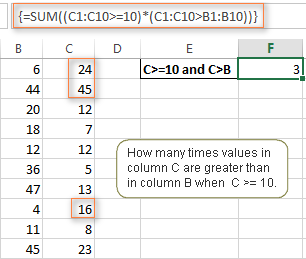
No veieu cap aplicació pràctica a la fórmula anterior? Penseu-ho d'una altra manera: )
Suposem que teniu la llista de comandes com es mostra a la captura de pantalla següent i voleu saber quants productes no s'han lliurat íntegrament en una data determinada. Traduït a l'idioma d'Excel, tenim les condicions següents:
Condició 1: un valor a la columna B (articles ordenats) és superior a 0
Condició 2: un valor a la columna C (entregat) enmenys que a la columna B
Condició 3: una data a la columna D (data de venciment) és inferior a l'1/11/2014.
Ajuntant els tres parells rang/condició, obteniu el fórmula següent:
=SUM((B2:B10>=0)*(B2:B10>C2:C10)*(D2:D10
Bé, els exemples de fórmules que es discuteixen en aquest tutorial només han raspat la superfície del que poden fer les funcions d'Excel SUMIFS i SUMIF. Però, amb sort, us han ajudat a indicar-vos la direcció correcta i ara podeu sumar valors als vostres llibres de treball d'Excel, sense importar quantes condicions complicades hàgiu de tenir en compte.
s'ha de complir, obligatori. - interval_sum - les cel·les a sumar si es compleix la condició, opcional.
Com veieu, la sintaxi de l'Excel La funció SUMIF només permet una condició. I tot i així, diem que Excel SUMIF es pot utilitzar per sumar valors amb diversos criteris. Com pot ser això? Afegint els resultats de diverses funcions SUMIF i utilitzant fórmules SUMIF amb criteris de matriu, tal com es demostra als exemples següents.
Funció SUMIFS d'Excel - sintaxi & ús
Feu servir SUMIFS a Excel per trobar una suma condicional de valors basada en diversos criteris . La funció SUMIFS es va introduir a Excel 2007 i està disponible en totes les versions posteriors d'Excel 2010, 2013, 2016, 2019, 2021 i Excel 365.
En comparació amb SUMIF, la sintaxi SUMIFS és una mica més complexa :
SUMIFS(interval_suma, rang_criteri1, criteri1, [interval_criteri2, criteri2], …)Els 3 primers arguments són obligatoris, els intervals addicionals i els seus criteris associats són opcionals.
-
sum_range- una o més cel·les per sumar, necessària. Pot ser una sola cel·la, un interval de cel·les o un interval amb nom. Només es sumen les cel·les amb números; els valors en blanc i de text s'ignoren. -
criteria_range1- el primer interval que s'ha d'avaluar segons els criteris associats, obligatori. -
criteria1- la primera condició que s'ha de complir, necessària. Podeu proporcionar els criteris en forma de nombre, expressió lògica, cel·lareferència, text o una altra funció d'Excel. Per exemple, podeu utilitzar criteris com ara 10, ">=10", A1, "cireres" o TODAY(). -
criteria_range2, criteria2, …: són intervals addicionals i criteris associats amb ells, opcionals. Podeu utilitzar fins a 127 parells d'interval/criteri a les fórmules SUMIFS.
Notes:
- Perquè una fórmula SUMIFS funcioni correctament, tots els interval_criteris els arguments han de tenir la mateixa dimensió que interval_sum , és a dir, el mateix nombre de files i columnes.
- La funció SUMIFS funciona amb la lògica AND, és a dir, una cel·la de l'interval de suma només es suma si compleix tots els criteris especificats, és a dir, tots els criteris són certs per a aquesta cel·la.
Fórmula bàsica SUMIFS
I ara, donem una ullada a la fórmula SUMIFS d'Excel amb dues condicions. Suposem que teniu una taula que enumera els enviaments de fruita de diferents proveïdors. Teniu els noms de les fruites a la columna A, els noms dels proveïdors a la columna B i la quantitat a la columna C. El que voleu és esbrinar una suma d'imports relacionats amb una fruita i un proveïdor determinats, p. totes les pomes subministrades per Pete.

Quan aprens alguna cosa nova, sempre és una bona idea començar amb coses senzilles. Per tant, per començar, definim tots els arguments de la nostra fórmula SUMIFS:
- interval_sum - C2:C9
- interval_criteri1 - A2:A9
- criteri1 - " pomes"
- interval_criteri2 - B2:B9
- criteri2 -"Pete"
Ara munteu els paràmetres anteriors i obtindreu la següent fórmula SUMIFS:
=SUMIFS(C2:C9, A2:A9, "apples", B2:B9, "Pete")

Per perfeccioneu encara més la fórmula, podeu substituir els criteris de text "pomes" i "Pete" per referències de cel·les. En aquest cas, no hauràs de canviar la fórmula per calcular la quantitat d'altres fruites d'un proveïdor diferent:
=SUMIFS(C2:C9, A2:A9, F1, B2:B9, F2)
Nota. Tant les funcions SUMIF com SUMIFS no distingeixen entre majúscules i minúscules per naturalesa. Per aconseguir que reconeguin les majúscules i minúscules del text, consulteu Fórmules SUMIF i SUMIFS que distingeixen entre majúscules i minúscules a Excel.
SUMIF vs. SUMIFS a Excel
Atès que l'objectiu d'aquest tutorial és cobrir tots els possibles maneres de sumar valors per diverses condicions, parlarem d'exemples de fórmules amb ambdues funcions: SUMIFS d'Excel i SUMIF amb diversos criteris. Per utilitzar-los correctament, cal entendre clarament què tenen en comú aquestes dues funcions i de quina manera són diferents.
Si bé la part comuna és clara (propòsit i paràmetres semblants), les diferències no són tan evidents. , tot i que molt essencial.
Hi ha 4 diferències principals entre SUMIF i SUMIFS:
- Nombre de condicions . SUMIF pot avaluar només una condició alhora, mentre que SUMIFS pot comprovar si hi ha diversos criteris.
- Sintaxi . Amb SUMIF, l' interval_suma és l'últim argument opcional; si no es defineix, es sumen els valors de l'argument interval . Amb SUMIFS, interval_suma és el primer argument i obligatori.
- Mida dels intervals. A les fórmules SUMIF, interval_suma no necessàriament ha de ser del mateix mida i forma com a interval , sempre que tingueu la cel·la superior esquerra a la dreta. A SUMIFS d'Excel, cada interval_criteri ha de contenir el mateix nombre de files i columnes que l'argument interval_suma .
Per exemple, SUMIF(A2:A9,F1,C2:C18) retornarà el resultat correcte perquè la cel·la més a l'esquerra de l'argument interval_suma (C2) és correcta. Per tant, Excel farà la correcció automàticament i inclourà tantes columnes i files a sum_range com hi hagi a range .
Retornarà una fórmula SUMIFS amb intervals de mida desigual. un #VALOR! error.
- Disponibilitat . SUMIF està disponible en totes les versions d'Excel, des del 365 fins al 2000. SUMIFS està disponible a Excel 2007 i superior.
D'acord, prou estratègia (és a dir, teoria), entrem en les tàctiques (és a dir, exemples de fórmules: )
Com utilitzar SUMIFS a Excel - exemples de fórmules
Fa un moment, vam parlar d'una fórmula SUMIFS senzilla amb dos criteris de text. De la mateixa manera, podeu utilitzar Excel SUMIFS amb diversos criteris expressats per nombres, dates, expressions lògiques i altres funcions d'Excel.
Exemple 1. Excel SUMIFS amb operadors de comparació
A la nostra fruita taula de proveïdors, suposem que voleu sumar tots els lliuraments de Mike amb Qty. 200 o més.Per fer-ho, utilitzeu l'operador de comparació "mayor que o igual a" (>=) a criteria2 i obteniu la fórmula SUMIFS següent:
=SUMIFS(C2:C9,B2:B9,"Mike",C2:C9,">=200")

Nota. Si us plau, tingueu en compte que a les fórmules SUMIFS d'Excel, les expressions lògiques amb operadors de comparació sempre s'han d'incloure entre cometes dobles ("").
Vam tractar tots els operadors de comparació possibles en detall quan parlem de la funció SUMIF d'Excel, els mateixos operadors es poden utilitzar en els criteris SUMIFS. Per exemple, la fórmula següent retorna la suma de tots els valors de les cel·les C2:C9 que siguin majors o iguals a 200 i inferiors o iguals a 300.
=SUMIFS(C2:C9, C2:C9,">=200", C2:C9,"<=300")
Exemple 2. Ús d'Excel SUMIFS amb dates
En cas que vulgueu sumar valors amb diversos criteris basats en la data actual, utilitzeu la funció TODAY() als vostres criteris SUMIFS, tal com es mostra a continuació. La fórmula següent suma els valors de la columna D si una data corresponent a la columna C es troba en els darrers 7 dies, inclòs avui:
=SUMIFS(D2:D10, C2:C10,">="&TODAY()-7, C2:C10,"<="&TODAY())

Nota. Quan utilitzeu una altra funció d'Excel juntament amb un operador lògic als criteris, heu d'utilitzar el signe (&) per concatenar una cadena, per exemple "<="&TODAY().
De manera semblant, podeu utilitzar la funció SUMIF d'Excel per sumar valors en un interval de dates determinat. Per exemple, la fórmula SUMIFS següent afegeix els valors de les cel·les C2:C9 si una data de la columna B es troba entre l'1 d'octubre de 2014 i31 d'octubre de 2014, inclòs.
=SUMIFS(C2:C9, B2:B9, ">=10/1/2014", B2:B9, "<=10/31/2014")
El mateix resultat es pot aconseguir calculant la diferència de dues funcions SUMIF, tal com es demostra en aquest exemple: Com utilitzar SUMIF per sumar valors en un interval de dates determinat. Tanmateix, Excel SUMIFS és molt més fàcil i comprensible, oi?
Exemple 3. Excel SUMIFS amb cel·les en blanc i no en blanc
Quan analitzeu informes i altres dades, és possible que sovint cal sumar els valors corresponents a cel·les buides o no buides.
| Criteris | Descripció | Exemple de fórmula | |
|---|---|---|---|
| Cel·les en blanc | "=" | Suma dels valors corresponents a cel·les en blanc que no contenen absolutament res: cap fórmula, cap cadena de longitud zero. | =SUMIFS(C2:C10, A2:A10, "=", B2:B10, "=") |
Suma els valors de les cel·les C2:C10 si les cel·les corresponents de les columnes A i B estan absolutament buides.
Suma els valors de les cel·les C2:C10 amb les mateixes condicions que la fórmula anterior, però en inclou cadenes buides.
Suma els valors de les cel·les C2:C10 si les cel·les corresponents de les columnes A i B no estan buides, incloses les cel·les amb cadenes buides.
o
SUMA / LEN
=SUMA(( C2:C10) * (LEN(A2:A10)>0)*(LEN(B2:B10)>0))
Suma els valors de les cel·les C2:C10 si les cel·les corresponents de les columnes A i B no estan buides, les cel·les amb cadenes de longitud zero no s'inclouen.
I ara, vegem com podeu utilitzar una fórmula SUMIFS amb criteris "en blanc" i "no en blanc" en dades reals.
Suposem que teniu una data de comanda a la columna B, una data de lliurament a la columna C i una quantitat. a la columna D. Com trobeu el total de productes que encara no s'han lliurat? És a dir, voleu saber la suma de valors corresponents a cel·les no buides de la columna B i cel·les buides de la columna C.
La solució és utilitzar la fórmula SUMIFS amb 2 criteris:
=SUMIFS(D2:D10, B2:B10,"", C2:C10,"=")

Ús d'Excel SUMIF amb diversos criteris OR
Com s'ha indicat al principi d'aquest tutorial, la funció SUMIFS està dissenyada amb la lògica AND. Però, què passa si necessiteu sumar valors amb diversos criteris OR, és a dir, quan es compleix almenys una de les condicions?
Exemple 1. SUMIF + SUMIF
La solució més senzilla és sumar els resultats retornat per diversos SUMIFfuncions. Per exemple, la fórmula següent mostra com trobar el total de productes lliurats per Mike i John:
=SUMIF(C2:C9,"Mike",D2:D9) + SUMIF(C2:C9,"John",D2:D9)

Com veieu, la primera funció SUMIF afegeix les quantitats corresponents a "Mike", l'altra funció SUMIF retorna les quantitats relatives a "John" i després afegeix aquests 2 nombres.
Exemple 2. SUMA & SUMIF amb un argument de matriu
La solució anterior és molt senzilla i pot fer la feina ràpidament quan només hi ha un parell de criteris. Però una fórmula SUMIF + SUMIF pot créixer enormement si voleu sumar valors amb múltiples condicions OR. En aquest cas, un enfocament millor és utilitzar un argument criteri de matriu a la funció SUMIF. Examinem aquest enfocament ara.
Podeu començar enumerant totes les vostres condicions separades per comes i després incloure la llista resultant separada per comes entre {parèntesis}, que tècnicament s'anomena matriu.
A l'exemple anterior, si voleu sumar els productes lliurats per John, Mike i Pete, els vostres criteris de matriu seran com {"John","Mike","Pete"}. I la funció SUMIF completa és SUMIF(C2:C9, {"John","Mike","Pete"} ,D2:D9) .
L'argument de la matriu que consta de 3 valors obliga la vostra fórmula SUMIF a retornar tres resultats separats, però com que escrivim la fórmula en una sola cel·la, només retornaria el primer resultat - és a dir, el total de productes lliurats per John. Per aconseguir que aquest enfocament de criteris de matriu funcioni,

